七彩色淘宝主图视频制作工具是一款能够快速合成并制作多种淘宝图片主图视频效果的软件。它操作简单、功能强大,本软件专门用于主图视频制作,将多张图片合并成拥有多种动画展示效果的主图视频。在制作过程你可以任意添加介绍推广的文字和图标,让你的展示效果更好。它操作简单、功能强大,能够制作出来的效果精美,有效吸引顾客的眼球,帮助店主提高流量。相信该这款软件对不少用户来说都是非常渴望的吧,它是一款非常强大的主图视频制作软件,能够添加多张淘宝的图片、有趣的特效、好听的音乐进行制作,完美的支持了JPG、PNG、BMP、静态GIF、TBI等图片格式,有需要的朋友赶紧下载使用,它可是免费的哟!
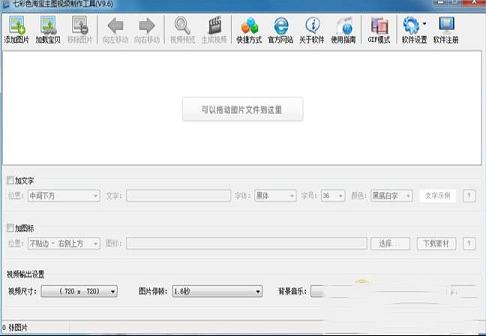
支持处理的图片格式:JPG, PNG, BMP, 静态GIF, TBI。
提示:由正方形的图片输出的视频展示效果最好。
下载后点击右键解压缩就能使用,无需安装
1、软件中支持输出多种尺寸的视频,用户在选择时需要根据当前的宝贝图片实际大小进行选择。
2、例如,添加的宝贝图片尺寸(宽,高)在 480 至 600之间,选择与图片尺寸接近的视频尺寸:480 x 480, 540 x 540。
3、如果宝贝图片尺寸很大,在 800 至 1000之间,可以选择的视频尺寸: 760 x 760, 800 x 800。
4、如果图片宽和高 >= 720,生成的视频就达到高清级别。
图片停顿时间
1、图片停顿时间,是指图片经过动画完整显示出来后,停顿的时间。
2、图片停顿时间如果设置的太短,客户还没来得及看清楚图片,就跳到下一个图片播放了。
3、图片停顿时间如果设置的太长,会导致输出的视频时间过长,大于9秒。
4、建议设置 0.8秒 - 1.2秒左右。
背景音乐
1、背景音乐的格式:MP3,系统自带了一些背景音乐可供制作时选择使用。
2、用户也可以从网上搜索喜欢的音乐下载到本地电脑上,做为背景音乐来使用。
2、调整图片排序位置。
3、设置图片选项。
4、设置视频输出选项以及背景音乐。
5、点击生成视频即可。
如果制作的视频在淘宝店显示,请选择"淘宝版"。如果在天猫店显示,请选择"天猫版"。
文字的字体和颜色是统一设置的,您可以单独设置每一张图片文字显示的位置和内容,也可以在图片上点右键选择自动设置文字的位置。
在加文字的情况下,最好不要添加超过5张图片,图片停顿时间设置在1.4秒左右。
2、关于图标
PNG、JPG格式的图片都可以做为图标,但是建议您使用 做图标。
注意:根据当前的视频尺寸来选择一个合适尺寸的图标,支持最大图标尺寸:256 x 256。
如果当前的视频尺寸较大,那么就需要选择一个较大尺寸的图标。
3、关于输出视频尺寸的选择
软件中支持输出多种尺寸的视频,用户在选择时需要根据当前的图片实际大小进行选择。
例如,添加的图片尺寸(宽,高)在 580 至 600之间,选择与图片尺寸接近的视频尺寸:560 x 560, 580 x 580。
如果图片尺寸很大,在 800 至 1000之间,可以选择的视频尺寸: 760 x 760, 800 x 800。
如果图片宽和高 >= 720,生成高清级别的视频,当(460 <= 图片宽和高 < 720):生成标清级别的视频。
4、关于图片停顿时间
图片停顿时间,是指图片经过动画完整显示出来后停顿的时间。
图片停顿时间如果设置的太短,客户还没来得及看清楚图片,就跳到下一个图片播放了。
图片停顿时间如果设置的太长,会导致输出的视频时间过长,>=10秒,这就不符合淘宝规定的9秒主图视频。 (说明:9.99秒也算9秒视频)。
建议设置 0.8秒 - 1.2秒左右。
5、关于背景音乐
背景音乐的格式:MP3,系统自带了一些背景音乐可供制作时选择使用。
用户也可以从网上搜索喜欢的音乐下载到本地电脑上,做为背景音乐来使用。
6、关于视频设置
可以保存当前所有图片的动画相关设置和视频输出设置,也可以将之前保存的图片动画相关设置和视频设置应用到现有的图片上。
7、关于生成的视频文件在本地电脑上查看时,有时出现只有声音,没有图像的问题
个别视频播放器(例如:Windows系统自带的 Windows Media Player)在播放本地制作好的视频时会出现有声音没图像的情况,您可以下载 射手影音 等一些专业的播放器来播放视频就不会存在这样的问题。
同时请放心,如果在本地播放视频有声音没图像,只要将视频上传到淘宝网视频空间里,通过淘宝审核后就可以正常的播放(有声音,也有图像)。
2.优化图片处理过程,提升视频生成速度。
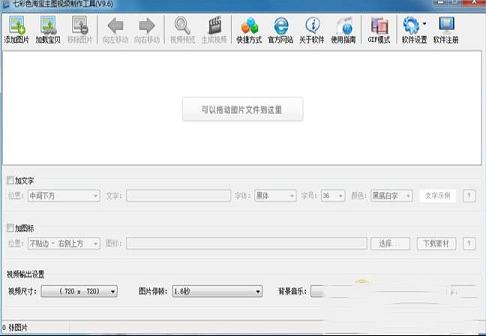
软件简介
七彩色淘宝主图视频制作工具破解版是一款能够快速合成并制作多种淘宝宝贝图片主图视频效果的软件。它操作简单、功能强大,本软件专门用于宝贝主图视频制作,将多张宝贝图片合并成拥有多种动画展示效果的主图视频。在制作过程你可以任意添加介绍推广的文字和图标,让你的宝贝展示效果更好。软件特色
将多张宝贝图片合并成拥有多种动画展示效果的主图视频。支持处理的图片格式:JPG, PNG, BMP, 静态GIF, TBI。
提示:由正方形的图片输出的视频展示效果最好。
下载后点击右键解压缩就能使用,无需安装
软件功能
输出视频尺寸的选择1、软件中支持输出多种尺寸的视频,用户在选择时需要根据当前的宝贝图片实际大小进行选择。
2、例如,添加的宝贝图片尺寸(宽,高)在 480 至 600之间,选择与图片尺寸接近的视频尺寸:480 x 480, 540 x 540。
3、如果宝贝图片尺寸很大,在 800 至 1000之间,可以选择的视频尺寸: 760 x 760, 800 x 800。
4、如果图片宽和高 >= 720,生成的视频就达到高清级别。
图片停顿时间
1、图片停顿时间,是指图片经过动画完整显示出来后,停顿的时间。
2、图片停顿时间如果设置的太短,客户还没来得及看清楚图片,就跳到下一个图片播放了。
3、图片停顿时间如果设置的太长,会导致输出的视频时间过长,大于9秒。
4、建议设置 0.8秒 - 1.2秒左右。
背景音乐
1、背景音乐的格式:MP3,系统自带了一些背景音乐可供制作时选择使用。
2、用户也可以从网上搜索喜欢的音乐下载到本地电脑上,做为背景音乐来使用。
使用说明
1、点击添加图片。2、调整图片排序位置。
3、设置图片选项。
4、设置视频输出选项以及背景音乐。
5、点击生成视频即可。
常见问题
1、关于在视频中加文字如果制作的视频在淘宝店显示,请选择"淘宝版"。如果在天猫店显示,请选择"天猫版"。
文字的字体和颜色是统一设置的,您可以单独设置每一张图片文字显示的位置和内容,也可以在图片上点右键选择自动设置文字的位置。
在加文字的情况下,最好不要添加超过5张图片,图片停顿时间设置在1.4秒左右。
2、关于图标
PNG、JPG格式的图片都可以做为图标,但是建议您使用 做图标。
注意:根据当前的视频尺寸来选择一个合适尺寸的图标,支持最大图标尺寸:256 x 256。
如果当前的视频尺寸较大,那么就需要选择一个较大尺寸的图标。
3、关于输出视频尺寸的选择
软件中支持输出多种尺寸的视频,用户在选择时需要根据当前的图片实际大小进行选择。
例如,添加的图片尺寸(宽,高)在 580 至 600之间,选择与图片尺寸接近的视频尺寸:560 x 560, 580 x 580。
如果图片尺寸很大,在 800 至 1000之间,可以选择的视频尺寸: 760 x 760, 800 x 800。
如果图片宽和高 >= 720,生成高清级别的视频,当(460 <= 图片宽和高 < 720):生成标清级别的视频。
4、关于图片停顿时间
图片停顿时间,是指图片经过动画完整显示出来后停顿的时间。
图片停顿时间如果设置的太短,客户还没来得及看清楚图片,就跳到下一个图片播放了。
图片停顿时间如果设置的太长,会导致输出的视频时间过长,>=10秒,这就不符合淘宝规定的9秒主图视频。 (说明:9.99秒也算9秒视频)。
建议设置 0.8秒 - 1.2秒左右。
5、关于背景音乐
背景音乐的格式:MP3,系统自带了一些背景音乐可供制作时选择使用。
用户也可以从网上搜索喜欢的音乐下载到本地电脑上,做为背景音乐来使用。
6、关于视频设置
可以保存当前所有图片的动画相关设置和视频输出设置,也可以将之前保存的图片动画相关设置和视频设置应用到现有的图片上。
7、关于生成的视频文件在本地电脑上查看时,有时出现只有声音,没有图像的问题
个别视频播放器(例如:Windows系统自带的 Windows Media Player)在播放本地制作好的视频时会出现有声音没图像的情况,您可以下载 射手影音 等一些专业的播放器来播放视频就不会存在这样的问题。
同时请放心,如果在本地播放视频有声音没图像,只要将视频上传到淘宝网视频空间里,通过淘宝审核后就可以正常的播放(有声音,也有图像)。
更新日志
1.视频默认尺寸更改为上一次选中的视频尺寸。2.优化图片处理过程,提升视频生成速度。
∨ 展开

 Wise Data Recoveryv5.1.5.333中文绿色版
Wise Data Recoveryv5.1.5.333中文绿色版
 MoeSS桌面宠物 V2023 最新免费版
MoeSS桌面宠物 V2023 最新免费版
 冰点还原精灵永久激活版 V8.62.020.5630 Win10版
冰点还原精灵永久激活版 V8.62.020.5630 Win10版
 蓝色协议汉化补丁 V2.0 最新免费版
蓝色协议汉化补丁 V2.0 最新免费版
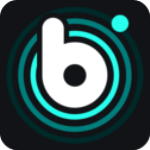 波点音乐v1.2.5电脑版
波点音乐v1.2.5电脑版
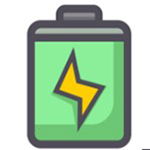 笔记本电池校正修复工具(batterymon)中文版绿色版v2.1.1
笔记本电池校正修复工具(batterymon)中文版绿色版v2.1.1
 盛名列车时刻表v2020.01.18最新版
盛名列车时刻表v2020.01.18最新版
 不坑盒子WPS版 V2023.0218 官方最新版
不坑盒子WPS版 V2023.0218 官方最新版
 搜款网v3.49.0电脑版
搜款网v3.49.0电脑版
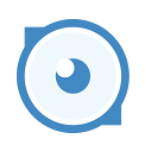 千里眼v12.1官方版
千里眼v12.1官方版
 店查查插件v2.5.3官方版
店查查插件v2.5.3官方版
 淘特v4.0.0电脑版
淘特v4.0.0电脑版
 淘宝特价版v4.3.0电脑版
淘宝特价版v4.3.0电脑版
 交易猫v6.11.200电脑版
交易猫v6.11.200电脑版
 七彩色淘宝主图视频制作工具v9.7破解版
七彩色淘宝主图视频制作工具v9.7破解版